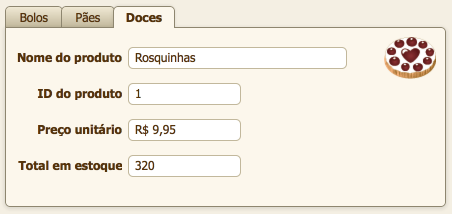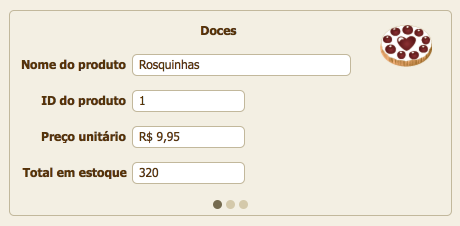Glossário
O assistente Novo layout/relatório o orienta na criação de um layout ou relatório de acordo com as opções escolhidas. No Modo de layout, clique em Novo layout/relatório na barra de ferramenta de status ou escolha o menu Layouts > Novo layout/relatório.
Permitir o acesso de um arquivo ao esquema de um arquivo protegido (incluindo suas tabelas, layouts, scripts e listas de valores). Esse tipo de arquivo é chamado de arquivo autorizado.
Se você não visualizar a barra de status, clique no botão de controle da barra de ferramentas de status  na parte inferior da janela de documentos.
na parte inferior da janela de documentos.
Nos Modos de layout e navegação, a área que exibe opções de formatação de texto e objetos. Para mostrar ou ocultar a barra de formatação, clique em Formatação  na barra de layout
na barra de layout
Se você não visualizar a barra de status, clique no botão de controle da barra de ferramentas de status  na parte inferior da janela de documentos.
na parte inferior da janela de documentos.
Se você não visualizar a barra de status, clique no botão de controle da barra de ferramentas de status  na parte inferior da janela de documentos.
na parte inferior da janela de documentos.
Um tipo de lista suspensa que você pode configurar no Modo de layout. Na guia Dados do Inspetor, selecione Incluir seta para mostrar e ocultar lista. A lista será exibida apenas quando os usuários clicarem na seta e não quando entrarem no campo.
Um campo de contêiner no qual a opção Conteúdo interativo no Inspetor é selecionada. Os contêineres interativos são apresentados com uso das tecnologias de navegador que o visualizador da Web utiliza.
Mostra um registro por vez. Por padrão, os campos aparecem em linhas separadas. Para selecionar essa exibição, clique em Exibição em formulário na barra de layout.
Se você não visualizar a barra de status, clique no botão de controle da barra de ferramentas de status  na parte inferior da janela de documentos.
na parte inferior da janela de documentos.
Mostra um registro por vez em um formato de lista. Para selecionar essa exibição, clique em Exibição em lista na barra de layout.
Se você não visualizar a barra de status, clique no botão de controle da barra de ferramentas de status  na parte inferior da janela de documentos.
na parte inferior da janela de documentos.
Exibe vários registros em um formato tabular, como uma planilha. Cada registro aparece em uma linha, e cada campo aparece em uma coluna. Para selecionar essa exibição, clique em Exibição em tabela na barra de layout.
Se você não visualizar a barra de status, clique no botão de controle da barra de ferramentas de status  na parte inferior da janela de documentos.
na parte inferior da janela de documentos.
Se você não visualizar a barra de status, clique no botão de controle da barra de ferramentas de status  na parte inferior da janela de documentos.
na parte inferior da janela de documentos.
No Modo de layout, uma ferramenta que permite visualizar e editar as configurações de objetos. Você pode abrir vários inspetores para exibir e formatar configurações em diferentes guias ao mesmo tempo. Para abrir o Inspetor, escolha o menu Exibir > Inspetor. Para abrir outra janela do Inspetor, escolha o menu Exibir > Novo Inspetor.
No Modo de layout, um contorno que mostra o tamanho de um campo. Para definir os limites do campo, escolha o menu Exibir > Mostrar > Limites de campo. Esses limites aparecem apenas no Modo de layout. Entretanto, você pode usar a guia Aparência do Inspetor para formatar objetos que têm bordas que não aparecem no Modo de procura e quando o layout é impresso.
No Modo de layout, a linha de guia que aparece como a base do texto em um bloco de texto ou campo. As linhas de base de texto podem ser sólidas, pontilhadas ou tracejadas. Se quiser que as linhas de base de texto também apareçam nos Modos de procura e de busca, selecione Linha de base do texto na guia Aparência do Inspetor.
Se você não visualizar a barra de status, clique no botão de controle da barra de ferramentas de status  na parte inferior da janela de documentos.
na parte inferior da janela de documentos.
Na barra de layout, um menu pop-up no qual é possível escolher Gerenciar layouts (Modo de layout) ou um layout definido (todos os modos).
Se você não visualizar a barra de status, clique no botão de controle da barra de ferramentas de status  na parte inferior da janela de documentos.
na parte inferior da janela de documentos.
O modo do FileMaker em que você insere e edita informações em campos. Grupos de campos compõem os registros do banco de dados. É possível visualizar um registro por vez (clique em Exibição em formulário na barra de layout), exibir os registros em uma lista (clique em Exibição em lista) ou exibir registros organizados em uma tabela igual a uma planilha (clique em Exibição em tabela).
O nome completo de um campo ou layout, expresso com o uso do formato nomedaTabela::[nome do campo ou layout], em que “nomedaTabela” é o nome da ocorrência da tabela subjacente no gráfico de relacionamentos que o campo ou o layout tem como base. Um nome totalmente qualificado identifica uma instância exata de um campo ou layout. Como os campos e layouts com nomes comuns podem ter como base tabelas diferentes, o FileMaker Pro usa nomes totalmente qualificados para evitar erros em cálculos e scripts.
Um número exclusivo inserido pelo FileMaker Pro para cada registro. É possível informar o FileMaker Pro para automaticamente inserir um número de série para cada registro configurando as opções Inserir automaticamente na caixa de diálogo Opções para o campo. Você pode também serializar registros no Modo de navegação escolhendo o menu Registros > Substituir conteúdo de campo.
Um objeto em um layout que não pode ser editado ou excluído. Para bloquear ou desbloquear um objeto, selecione-o no Modo de layout. No Inspetor, clique em Posição e escolha Bloquear ou Desbloquear na área Organizar e alinhar. Se um objeto estiver bloqueado, seus indicadores de seleção ficarão esmaecidos.
A ordem em que os objetos são sobrepostos em um layout. No Modo de layout, você pode alterar essa ordem recortando e colando objetos ou clicando em Trazer para a frente, Avançar, Enviar para trás ou Recuar na área Organizar e alinhar do Inspetor.
Para usar um tipo de layout predefinido, no Modo de layout, clique em Novo layout/relatório na barra de ferramentas de status. O assistente o orienta na criação do tipo de layout ou relatório desejado. Após concluir o assistente, use as ferramentas e os comandos no Modo de layout para personalizar o layout de acordo com as suas necessidades.